Vous consultez la documentation d'Apigee Edge.
Accédez à la documentation sur Apigee X. info
Créez et gérez vos portails comme décrit dans les sections suivantes.
À propos des rôles associés au portail
Vous devez disposer de l'un des rôles suivants pour gérer vos portails. Pour attribuer des rôles à un utilisateur, consultez la section Attribuer des rôles.
| Rôle | Description |
|---|---|
| Administrateur du portail | Accès CRUD complet aux portails de votre organisation. Avant de pouvoir attribuer ce rôle, vous devez créer un rôle personnalisé nommé portaladmin. Pour créer le rôle portaladmin:
|
| Administrateur de l'organisation | Super-utilisateur. Dispose d'un accès CRUD complet aux ressources de l'organisation. Il s'agit d'un rôle intégré. |
| Administrateur de l'organisation en lecture seule | Dispose d'un accès en lecture seule aux ressources de l'organisation. Il s'agit d'un rôle intégré. |
Explorer la page "Portails"
Pour accéder à la page "Portails", procédez de l'une des manières suivantes :
- Sélectionnez Publier > Portails dans la barre de navigation latérale.
- Lorsque vous modifiez un portail, cliquez sur Portails dans la barre de navigation supérieure.
La page des portails s'ouvre et répertorie les portails actuels.
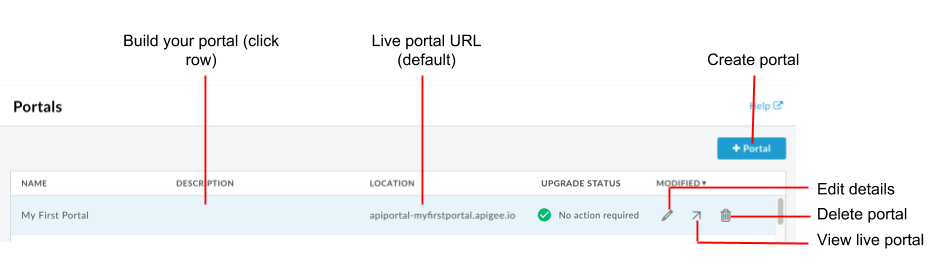
Comme le montre la figure précédente, la page "Portails" vous permet d'effectuer les opérations suivantes :
- Déterminer rapidement les portails qui utilisent le nouveau portail frontend
- Créer un portail
- Créer votre portail et son contenu
- Consulter le portail en direct
- Modifier les détails du portail
- Supprimer un portail
Créer un portail
Créez plusieurs portails pour votre organisation, si nécessaire.
Lorsque vous créez un portail, un ensemble de pages de démarrage vous est fourni comme point de départ. Consultez la section À propos de l'exemple de portail et la page Conseils rapides pour personnaliser l'exemple de portail.
Pour créer un portail, procédez comme suit :
- Accédez à la page "Portails".
- Cliquez sur + Portail.
Saisissez les informations suivantes dans la boîte de dialogue "Créer un portail" :
Champ Description Nom Nom du portail. Le nom ne peut contenir que des lettres, des chiffres, des espaces et les caractères spéciaux suivants : point (.), virgule (,), tiret (-) ou trait de soulignement (_). Doit être unique dans toutes les organisations.
Remarque : Si vous supprimez un portail, vous ne pouvez pas créer immédiatement un portail portant le même nom, car le portail supprimé est temporairement stocké dans le dossier "Corbeille".Domaine (Lecture seule) Lorsque vous saisissez le nom du portail, le domaine par défaut du portail s'affiche. Par exemple: "orgname-portalname.apigee.io", où orgname est le nom de l'organisation et portalname est défini sur le nom du portail converti en minuscules et avec les espaces supprimés.
Remarque: Vous pouvez personnaliser le nom de domaine, comme décrit dans Personnaliser votre domaine.Description Description de votre portail. Ces informations sont réservées à un usage interne. Il ne s'affichera pas sur votre portail en ligne. Cliquez sur Créer.
Créer votre portail
Pour créer votre portail et son contenu, procédez comme suit :
- Accédez à la page "Portails".
- Cliquez sur le nom du portail que vous souhaitez créer. La page de destination du portail s'affiche.
- Créez le portail et son contenu, comme indiqué sur la page Étapes à suivre pour créer votre portail.
Modifier le nom et la description du portail
Pour modifier les informations concernant le portail, y compris son nom et sa description, procédez comme suit :
- Accédez à la page "Portails".
- Placez le curseur sur un portail existant pour afficher le menu d'actions.
- Cliquez sur
 .
. - Modifiez le nom et la description du portail.
- Cliquez sur Mettre à jour.
Afficher le portail en ligne
Pour afficher le portail actif, procédez comme suit :
- Accédez à la page "Portails".
- Placez le curseur sur un portail existant pour afficher le menu d'actions.
- Cliquez sur
 .
.
Le portail actif s'ouvre dans un nouvel onglet du navigateur.
Supprimer un portail
Vous aurez peut-être besoin de supprimer un portail. Par exemple, si vous avez créé un portail de test pour tester des fonctionnalités dans votre environnement local, vous pouvez vouloir le supprimer une fois la phase de test terminée.
Pour supprimer un portail :
- Accédez à la page "Portails".
- Placez le curseur sur un portail existant pour afficher le menu d'actions.
- Cliquez sur
 .
. - Pour confirmer l'opération de suppression :
a. Saisissez DELETE dans le champ de texte.
b. Cliquez sur Supprimer.
